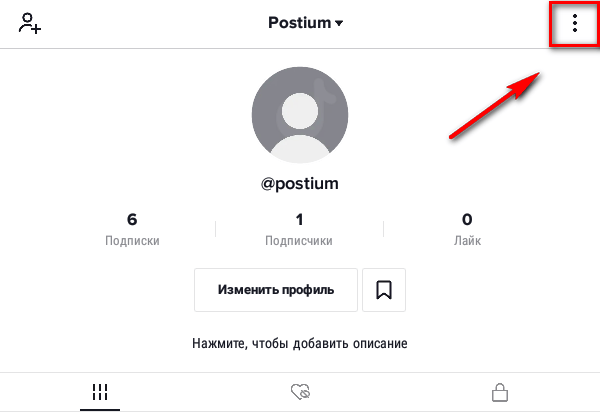Личные сообщения в Тик Ток — это встроенный в платформу мессенджер, который по принципу работы очень похож на Директ в Инстаграм.
Разбираемся, где находятся личные сообщения в Тик Ток, как их включить и как ими пользоваться. Покажем, как писать и отправлять сообщения своим подписчикам.

Как включить личные сообщения в Тик Ток
Функция личных сообщений в Тик Ток включена по умолчанию и позволяет отправлять вам сообщения тем, кто на вас подписан. Если вы хотите изменить данные настройки, следуйте простой инструкции.
Шаг 1. Перейдите на главную страницу своего профиля и нажмите на три точки в правом углу, чтобы открыть настройки.
Шаг 2. В открывшемся меню выберите пункт «Конфиденциальность».
Шаг 3. Пролистайте вниз, найдите раздел «Безопасность» и выберите пункт «Кто может отправлять вам личные сообщения».
Шаг 4. Выберите для кого будет доступна отправка личных сообщений: все, друзья или никто.
Если вы популярный блогер, то лучше поставить никто или друзья (люди, на которых вы подпишитесь). В обычном профиле можно ставить «Все», чтобы любой человек мог с вами связаться.
Для каждого диалога в отдельности можно включить уведомления и закрепить его в списке сообщений. Для этого зайдите в диалог с нужным пользователем, нажмите три точки. Откроется страница, где вы сможете установить нужные настройки, а также подать жалобу на пользователя или вовсе его заблокировать.
Как открыть личные сообщения в Тик Ток
Чтобы открыть личные сообщения в Тик Ток, перейдите в раздел «Входящие». Здесь в правом верхнем углу экрана нажмите на иконку самолётика.
Откроются личные сообщения. Сюда приходят новые сообщения, здесь можно создавать новые диалоги и отвечать на сообщения других пользователей. Также, если вы на кого-то подписались и этот человек подписался на вас в ответ, Тик Ток предложит вам отправить ему приветственное сообщение в виде стикера.
Например, если вы запустили массфолловинг и люди начали подписываться на вас в ответ, то ваши личные сообщения будут завалены такими предложениями. Это очень удобно, так как вы сразу можете начать коммуникацию.
Как писать и отправлять сообщения в Тик Ток
Чтобы написать кому-то сообщение, вы должны быть подписаны на этого пользователя. После подписки зайдите на его страницу и нажмите «Сообщение».
Откроется окно, где вы можете написать сообщение. Обратите внимание, если пользователь на вас не подписан и у него не стоит соответствующего разрешения в настройках, вы не сможете отправить ему сообщение.
Также сообщение можно написать, открыв сообщения в разделе «Входящие» и выбрав нужный диалог из списка. Или нажав там же кнопку в виде плюса и выбрав получателя из списка.
Другие возможности:
- Чтобы добавить стикер или гифку в сообщение, нажмите на иконку в виде смайлика в само низу. Откроется панель, где вы можете выбрать эмодзи и стикеры, или добавить гифку.
- Гифки работают также, как в Инстаграм — подгружаются с сервиса GIPHY.COM.
- Чтобы удалить сообщение, зажмите его и выберите «Удалить».
- Если хотите переслать сообщение кому-то ещё, также зажимаем его пальцем и в меню выбираем «Переслать».
- Чтобы поставить лайк сообщению — кликаем на него 2 раза. Работает только для текстовых сообщений и эмодзи. На сообщения с гифками и стикерами лайки ставить нельзя.
- Можно отправлять только не кликабельные ссылки, то есть получатель не сможет перейти по ней прямо из сообщения. Только если скопирует и вставит в адресную строку браузера.
- Чтобы отправить в сообщении видео, откройте ролик, нажмите на кнопку «Поделиться» и выберите «Сообщение».
Как восстановить сообщения в Тик Ток
К сожалению такой функции в Тик Ток нет.
Поэтому, если вы не хотите терять сообщения — не удаляйте их. А если хотите сохранить важные сообщения собеседника, то делайте скриншоты.
Заключение
На данный момент, личные сообщения в Тик Ток предполагают достаточно ограниченный функционал — в общем и целом это только переписка между пользователями.
При этом, не исключено, что в самом ближайшем будущем положение дел изменится и будут появляться новые возможности: в частность отправка ссылок и отправка сообщений любому пользователю. Инстаграм, когда-то тоже не спешил запускать Директ, а теперь усердно работает над ним и добавил туда групповые видеозвонки, чаты и прочее.
Полезные ссылки:
- Как связать Инстаграм и Тик Ток
- Как настроить отложенный постинг видео в Тик Ток
- Как отписаться в Тик Ток от невзаимных подписчиков
Обязательно ознакомьтесь с политикой компании ByteDance Ltd. и прочтите пользовательское соглашение TikTok перед практическим применением информации из данной статьи. Информация из данной статьи может не соответствовать или противоречить политике компании ByteDance Ltd. и/или пользовательскому соглашению TikTok.
Блог создан исключительно в информационных целях для популяризации социальной сети TikTok на добровольной основе. Блог не претендует на права официального сайта и других его производных. Все фото- и видеоматериалы взяты из открытых источников в сети Интернет. В случае возникновения каких-либо претензий, нарушений авторских или имущественных прав, просьба связаться с администрацией сайта.
*TikTok (Тик Ток) — зарегистрированная торговая марка ByteDance Ltd. Использование торговой марки и товарных знаков компании ByteDance Ltd. в статьях блога носят исключительно информационный характер и служат для обозначения. Официальный сайт: https://www.tiktok.com
19 окт. ・ 13 971 просмотр ・ 0 комментариев
Возможности ТикТока выходят за рамки постинга видеороликов. В этой соцсети пользователи могут не только создавать свой контент и наслаждаться чужим, но и общаться между собой. Это возможно благодаря встроенному мессенджеру. Он работает аналогично директу в Инстаграм и не является основной функцией приложения, поэтому многие не знают, как им пользоваться. В этой статье мы расскажем, как работать с мессенджером в TikTok.
Как включить личные сообщения в Тик Ток?
После регистрации по умолчанию вам могут писать все подписчики. При необходимости можно отрегулировать доступ. Для этого откройте свой профиль и зайдите в «Настройки конфиденциальности». Далее выберите вкладку «Конфиденциальность» и перейдите в раздел «Личные сообщения». В открывшимся окне можно выбрать два варианта: друзья или никто. При выборе первого варианта вы откроете доступ к ЛС всем своим подписчикам, а при выборе второго – закроете директ. При любом варианте вы сможете получать сообщения от пользователей, которым писали. Если вам менее 16 лет, то для аккаунта будут введены ограничения. Например, вы не сможете просматривать подозрительные входящие письма.
Как просмотреть личные сообщения в Тик Ток?
При открытии приложения в нижней части экрана находится иконка со знаком плюс и меню с четырьмя кнопками: главная, интересное, входящие и профиль. Раздел «Входящие» хранит всю активность пользователей приложения на вашей странице. Здесь вы увидите подписки, лайки, комментарии, упоминания, вопросы и ответы, новости и диалоги.
Чтобы просмотреть определенный вид активности, нужно нажать на кнопку «Вся активность» в верхней части экрана и выбрать нужную категорию. Например, можно настроить ленту так, чтобы в ней отображались только подписки.
Чтобы просмотреть сообщения, необходимо нажать на иконку с самолетиком в правом верхнем углу. Красный кружок возле значка говорит о наличии писем, а цифра о количестве непрочитанных диалогов. В разделе «Личные сообщения» можно настроить push-уведомления. Если вы хотите, чтобы текст отображался в уведомлениях, то нажмите кнопку «Включить».
Как правило, в директе собираются диалоги с разным приоритетом. Какие-то сообщения нам особенно важны, а другие представляют собой ненужный спам. Поэтому политика Тик Тока позволяет настраивать каждый диалог отдельно. Чтобы перейти к настройкам, необходимо открыть нужную переписку и нажать на иконку с тремя точками в верхнем правом углу. В открывшемся окне можно:
- включить или отключить уведомления;
- закрепить диалог наверху;
- обратиться с жалобой на аккаунт;
- блокировать пользователя.
Настроить уведомления или удалить диалог можно, не заходя в личную переписку. Для этого просто смахните сообщение влево и выберите нужное действие. Восстановить сообщения не получиться, помните об этом при удалении переписки.
Как написать и отправить письмо в TikTok?
Особенность Тик Тока в том, что он не позволяет писать всем подряд. Чтобы диалог между двумя пользователями состоялся, необходимо соблюсти ряд условий. Например, чтобы отправить сообщение в Тик Ток, необходимо быть подписанным на данного человека. Это при условии, что он не менял стандартные настройки конфиденциальности. Если же юзер в разделе «Личные сообщения» поставил запрет на отправку писем, то вы никак не сможете ему написать. В этом случае, чтобы связаться с человеком, используйте дополнительные контакты.
Написать сообщения в TikTok можно тремя способами:
- Открыть раздел ЛС и выбрать существующий диалог.
- Создать новый чат с человеком, на которого вы подписаны. Для этого просто жмете на кнопку плюс и в окне «Новый чат» находите нужного собеседника вручную или по никнейму.
- Найти пользователя, подписаться на него и нажать кнопку «Сообщение». Поиск аккаунта нужно делать в разделе «Главная». Для этого необходимо нажать на лупу и ввести название профиля.
Выберите нужного собеседника и зайдите в диалоговое окно. Напишите текст сообщения и отправьте его, нажав на кнопку с изображением самолетика. В переписке можно использовать гифки и стикеры. Для этого в нижней части диалогового окна нужно нажать на изображение смайлика. Помимо этого, у пользователей есть возможность ставить лайки на смс, как в Инстаграме. Для этого нужно дважды нажать на смс.
Важно! С помощью сообщения в Тик Ток невозможно отправить кликабельную ссылку. Сами ссылки использовать можно, но они будут отображены в виде обычного текста. Единственное место, где сервис разрешает добавить ссылку – это шапка профиля. Доступ к этой функции открывается, когда профиль набирает более 1000 подписчиков.
С отправленными смс можно проводить некоторые манипуляции. Для этого зажмите нужное сообщение и выберите одно из предложенных действий: переслать, скопировать или удалить. Аналогичные манипуляции можно проводить с входящими письмами. Помимо прочего, на них можно пожаловаться.
В ЛС в Тик Ток можно не только писать сообщения, но и присылать видео. Для этого откройте понравившийся ролик, нажмите «Поделиться» и выберите «Сообщение». Далее отошлите клип нужному человеку. Вы также можете написать самому себе. Это очень удобно, потому что в личном диалоге можно хранить понравившиеся видео, музыку и другую важную информацию.
Почему не получается написать другому пользователю?
Некоторые пользователи сталкиваются с тем, что не могут отправить письмо другому человеку. Выше мы уже говорили о том, что это может произойти по двум причинам:
- Вы не подписаны на аккаунт.
- Настройки профиля запрещают отправку сообщений.
Помимо этих двух причин, есть ещё и другие, менее очевидные. Например, для доступа к переписке, важна подписка не только с вашей стороны, но и со стороны собеседника. Это значит, что пока человек на вас взаимно не подпишется, вы не сможете ему написать. Если причина в этом, то на экране выскочит предупреждение: «Этот пользователь на вас не подписан, и вы не можете отправлять ему смс».
Причина запрета на отправку смс может крыться во временной блокировке самого аккаунта. Если ваша страница или профиль собеседника находится в бане, то доступ к диалогам может быть ограничен.
Еще одна причина, которая помешает писать новым пользователям – лимит на отправку смс. Изначально система позволяет отправить не более трех писем. Также не забываем про ограничения по возрасту. Пользователи младше 16 лет не могут писать другим людям в директ. Данное ограничение можно обойти, если пройти повторную регистрацию и указать другую дату рождения. Но лучше дождаться, пока вам исполнится 16 лет и не обманывать систему. За обман и нарушения правил сообщества пользователям грозит блокировка. Поэтому, чтобы не потерять свой аккаунт, лучше не рисковать.
Доступен ли директ TikTok с компьютера?
TikTok удобно использовать через мобильную версию приложения. При желании видеоролики можно просматривать и на компьютере, но функциональность в веб-версии будет ограничена. Например, вы не сможете отправить смс кому-то в директ, добавлять клипы, проводить эфиры, оставлять комментарии или пользоваться редактором. Если вы всё же хотите написать кому-то в Тик Ток через ПК, то придется воспользоваться эмулятором.
Теперь вы знаете, как работать с директом в Tik Tok. Пока мессенджер не является основной функцией данной соцсети, поэтому мало кто им пользуется. Надеемся, что вскоре мессенджер будет иметь большее значение, а его возможности будут расширены. К сожалению, на данный момент написать сообщения в Тик Ток другим пользователем бывает проблематично.
В Тик-Ток можно не только выкладывать свои видео и залипать над чужими, но еще и общаться с подписчиками благодаря встроенному мессенджеру. Принцип работы напоминает Директ в Инстаграм. Это не основная функция приложения, и не все знают, как писать сообщения, а также где находится папка «Входящие».
В статье расскажем, где найти входящие сообщения, как ответить подписчикам, как написать другим тиктокерам.
Реклама: 2VtzqvbDur1
Читайте также: 49 идей для видео в Тик-Ток
Как включить личные сообщения в Тик-Ток
Специально включать функцию не нужно — она доступна по умолчанию, но советуем отрегулировать, кто может вам писать, а кто нет, чтобы личку не завалили спамом. Для этого нужно зайти в настройки конфиденциальности и подвигать ползунками.
Настройки конфиденциальности
Заходим на главную страницу профиля, нажимаем на меню (3 точки в правом верхнем углу).
Находим вкладку «Конфиденциальность» и открываем раздел «Личные сообщения».
Указываем «Кто может отправлять вам личные сообщения»:
По умолчанию писать вам могут только друзья. Какие здесь настройки:
- Все — вам может написать любой ваш подписчик.
- Друзья — вам могут написать только те подписчики, на которых подписаны вы (то есть, те, с кем у вас взаимная подписка).
- Никто — можно полностью отключить функцию сообщений.
Если вам нет 16 лет, то сообщения будут работать с ограничениями. Например, нельзя будет отправить сообщения или открыть подозрительное входящее сообщение.
Это интересно: Как попасть в рекомендации Тик-Ток
Как открыть личные сообщения в Тик-Ток
Как только пользователь открывает Тик-Ток, он видит ленту рекомендаций. В самом низу есть раздел «Входящие» (иконка с конвертом). В этом разделе отображается вся активность других пользователей в отношении вас — лайки, подписки, комментарии, новости от Тик-Тока, хэштеги, упоминания и входящие сообщения.
Если нажать на название «Вся активность», то можно настроить, что именно отображать в разделе входящих. Например, можно отображать только лайки или только подписки. Сообщения спрятаны в иконке с самолетиком (точная копия Директ Инстаграм).
Если есть входящее письмо, рядом с иконкой тоже будет красный кружок с цифрой — это количество входящих.
Настройка диалогов
Есть настройки по каждому диалогу — открываем нужный диалог и настраиваем (нужно нажать 3 точки в верхнем правом углу открытой переписки).
Его можно закрепить над всеми остальными диалогами (полезно, когда не хочется терять из виду важную переписку), отключить по нему уведомления, пожаловаться или совсем заблокировать пользователя (например, если пишет назойливый спамер).
Еще можно закрепить диалог, не открывая переписку — в общем окне диалогов зажимаем нужный и во всплывающем окне жмем «Закрепить наверху». Там же есть возможность удалить диалог.
Как писать и отправлять сообщения в Тик-Ток
Чтобы ответить на сообщение, нажимаем на «Входящие» в главном экране, затем на значок самолета, затем открываем переписку и пишем ответ.
Для того, чтобы написать сообщение другому пользователю (именно написать заново, а не ответить ему на входящее), вы должны быть подписаны на этого человека. Писать всем подряд в ТТ нельзя (и это правильно, иначе пользователи бы не успевали просматривать диалоги).
4 способа написать сообщение:
Важно: если пользователь, которому вы хотите написать сообщение не менял стандартные настройки конфиденциальности, и у него стоит там «Друзья», то написать ему вы сможете только в том случае, если у вас взаимная подписка. Это относится к четвертому способу, когда вы просто открываете чужой профиль и жмете на кнопку «Сообщение».
Почему нельзя отправить сообщение
Выделим самые главные причины, из-за которых нельзя отправить сообщение в Тик-Токе:
- Если пользователь на вас не подписан, и вы пробуете написать ему сообщение, выскочит предупреждение «Этот пользователь на вас не подписан, и вы не можете отправлять ему сообщения».
- Настройки приватности. Как мы и писали выше, любой пользователь может ограничить круг людей, которые могут ему писать. Поэтому даже в случае взаимной подписки, не всегда получится написать сообщение.
- Временная блокировка функции. Это может коснуться как вашего аккаунта, так и аккаунта получателя. Пока бан не будет снят, отправить сообщение не получится.
- Лимит на отправку сообщений. Также, после подписки на человека и взаимодействия с ним, у вас появится возможность написать ему, но не более 3-х сообщений.
- Ограничения по возрасту. Вы не сможете отправить сообщение, если у вас в аккаунте указан возраст менее 16 лет.
Возможности мессенджера
Какие функции доступны для переписки во встроенном мессенджере Тик-Ток?
Эмодзи — можно добавить смайлик в переписку (нужно нажать значок смайлика с правой стороны в окне отправки сообщений, он там один, не промахнетесь).
GIF — гифки подгружаются с бесплатного сервиса GIPHY.com, причем сразу высвечиваются трендовые + можно найти любую в поиске по ключевому слову.
Ссылки в сообщениях отправлять нельзя. Вернее, они получаются некликабельными. Это разочарует тех, кто рассматривает Тик-Ток, как способ продвижения партнерок. Пока единственная кликабельная ссылка размещается в профиле и то, функция доступна не сразу и не у всех — сначала нужно набрать от 1 000 подписчиков и больше.
У каждого тиктокера количество подписчиков, при котором появляется раздел для добавления ссылки в профиль, индивидуальное — у кого-то это 1 000 подписчиков, а у кого-то 10 000.
Действия с сообщениями — отправленный текст можно скопировать, переслать другому пользователю или удалить. Чтобы появилось выпадающее окно, нужно зажать выбранное сообщение.
Репост видео. Видео из ТТ можно делиться в личке приложения, для этого жмем на «Поделиться» и во всплывающем окне выбираем «Сообщение».
Как восстановить сообщения в Тик-Ток
В Тик-Токе невозможно восстановить удаленные сообщения и здесь нет функции архивирования переписок, поэтому лучше не удаляйте диалог, если он для вас важен. Если боитесь когда-нибудь случайно удалить переписку и потерять все ее содержимое, можно заранее сделать скриншоты или попросить потом собеседника прислать свои скрины, если у него сохранилась ваша переписка.
Заключение
Личные сообщения в Тик-Ток ничем особым не выделяется — минимум возможностей, только самое необходимое. В принципе, пока и этого достаточно, так как это не основная функция ТТ. Возможно, в будущем разработчики пересмотрят свое отношений к мессенджеру и добавят туда новый функционал, например, кликабельные ссылки.
Полезные ссылки:
- Как накрутить просмотры в Тик-Ток
- 10 курсов по продвижению в Тик-Ток
- Как получить синюю галочку в TikTok
- Анализ статистики Тик-Ток-аккаунта
Перейти к разделу
О личных сообщениях в TikTok • Кто может отправлять личные сообщения в TikTok • Где находятся личные сообщения • Как отправить личное сообщение • Как использовать стикеры в личных сообщениях • Как удалить, отключить уведомления и отфильтровать личные сообщения • Как выбрать, кто может присылать вам личные сообщения • Как включить или отключить статус «Прочитано» • Безопасность личных сообщений • Почему вы не можете отправлять или получать личные сообщения • Как пожаловаться на личное сообщение • Как заблокировать пользователя
О личных сообщениях в TikTok
Кто может отправлять личные сообщения в TikTok
Личные сообщения в TikTok доступны для:
• Владельцев зарегистрированных аккаунтов старше 16 лет. Родители и опекуны пользователей в возрасте от 16 до 18 лет могут ограничивать эту функцию в семейных настройках.
• Любых пользователей, имеющих право отправлять другим пользователям личные сообщения. В настройках конфиденциальности можно выбрать, кто сможет отправлять вам личные сообщения.
Обратите внимание, что, если выбрать настройку «Никто», вы не сможете получать личные сообщения. История сообщений все еще будет доступна в разделе «Входящие», но новых сообщений в этих беседах не появится.
Где находятся личные сообщения
Чтобы просмотреть все личные сообщения в TikTok:
1. Нажмите «Входящие» в нижней части приложения TikTok.
2. Нажмите на имя в списке сообщений, чтобы открыть чат.
Как отправить личное сообщение
В личных сообщениях можно делиться различным контентом из TikTok: видео, эффектами, хэштегами и звуками.
Как поделиться контентом в личном сообщении:
1. Найдите нужное видео или другой контент (эффект, хэштег или звук) в приложении TikTok.
༚ Чтобы выполнить поиск, нажмите на кнопку поиска в правом верхнем углу экрана и введите нужное название в строку поиска.
༚ Можно также нажать на эффект, хэштег или звук прямо в видео и выбрать «Поделиться».
2. Нажмите на кнопку «Поделиться». Также можно нажать на нужное видео и удерживать его, пока не появится меню.
3. Нажмите на фото профиля пользователя, с которым хотите поделиться. Можно выбрать сразу несколько адресатов.
4. Введите дополнительное сообщение, если нужно, и нажмите «Отправить».
Примечание. Приватные видео нельзя отправить в сообщении. Если автор видео изменил статус публикации с публичной на приватную после того, как вы поделились ей в сообщении, видео станет недоступно, а вы не сможете его посмотреть.
Чтобы отправить личное сообщение в чате:
1. Нажмите «Входящие» в нижней части приложения TikTok.
2. Далее
• Если вы недавно получили от кого-то сообщение, нажмите на имя этого пользователя под надписью «Сообщения», чтобы ответить.
• Если вы подписаны на адресата, а он — на вас, нажмите на значок личного сообщения в правом верхнем углу, а затем выберите нужное имя, чтобы отправить личное сообщение.
3. Напишите сообщение. Нажав на кнопку эмодзи, вы сможете отправить GIF, эмодзи или стикер.
4. Нажмите на кнопку «Отправить».
Если вы подписаны на нужного пользователя, а он подписан на вас, вы также можете перейти в его профиль и нажать «Сообщение».
Примечание. Вы не сможете отправлять личные сообщения своим подписчикам, если у них выбрано «Никто» в настройках конфиденциальности личных сообщений.
Как использовать стикеры в личных сообщениях
Чтобы отправить стикер в личных сообщениях:
1. В приложении TikTok перейдите в папку «Входящие» и откройте личное сообщение.
2. Нажмите на кнопку эмодзи в панели для ввода сообщения.
3. Нажмите на кнопку «Магазин стикеров».
4. Выберите нужный вам стикер на вкладке «Видеостикеры» или «Наборы стикеров».
Для видеостикеров:
༚ Нажмите на видеостикер, чтобы отправить его в личном сообщении.
༚ Чтобы отсортировать стикеры по популярности, актуальности или новизне, нажмите на фильтры в верхней части экрана.
༚ Чтобы добавить стикер на вкладку «Избранное», на стикере нажмите на кнопку «Избранное». Чтобы удалить оттуда стикер, повторно нажмите на кнопку «Избранное».
༚ Чтобы просмотреть сведения о стикере, нажмите и удерживайте стикер. Здесь же можно просмотреть все стикеры автора в его профиле и просмотреть исходное видео, а также пожаловаться на стикер.
Для наборов стикеров:
༚ Чтобы сохранить набор стикеров, нажмите «Добавить». Набор будет добавлен на панель стикеров, и вы сможете использовать его в личных сообщениях. ༚ После добавления набора нажмите «Использовать». Откроется панель стикеров, где можно выбрать и отправить стикер в личном сообщении.
༚ Чтобы просмотреть все сохраненные наборы стикеров, нажмите «Добавленные» вверху страницы. Здесь можно изменить порядок наборов, перетащив их в нужное место. Чтобы удалить набор стикеров, нажмите на кнопку удаления рядом с ним.
Чтобы создать видеостикер в личном сообщении:
1. В приложении TikTok перейдите в папку «Входящие» и откройте личное сообщение.
2. Нажмите на кнопку эмодзи.
3. Нажмите на кнопку «Избранное», затем — на кнопку «Создайте стикер».
4. Выберите видео с вкладки «Понравилось», «Публикации» или «Избранное».
5. Внесите в стикер нужные вам изменения: можно добавить текст или обрезать видео. Затем нажмите «Далее».
6. Включите переключатель «Добавить в магазин стикеров», чтобы задать, кто сможет найти и использовать ваш видеостикер в TikTok.
7. Нажмите «Создайте стикер». Ваш стикер добавится на вкладку «Избранное» в личных сообщениях и будет готов к использованию. Чтобы удалить стикер из «Избранного», нажмите и удерживайте стикер, затем нажмите «Удалить».
Все создаваемые вами стикеры также доступны в вашем профиле: там можно отправить их в личном сообщении, добавить в магазин стикеров или удалить, а также просмотреть исходное видео. Подробнее о стикерах в TikTok.
Как удалить, отключить уведомления и отфильтровать личные сообщения
Чтобы удалить беседу:
1. Нажмите «Входящие» в нижней части приложения TikTok.
2. Выполните следующее в разделе «Сообщения».
༚ На устройстве с iOS нажмите на беседу и смахните влево, а затем выберите «Удалить».
༚ На устройстве с Android нажмите на беседу и удерживайте ее, а затем нажмите «Удалить».
Чтобы удалить определенное личное сообщение:
1. Найдите беседу в разделе «Входящие».
2. Нажмите и удерживайте нужное сообщение, а затем выберите «Удалить».
Обратите внимание, что таким способом вы удалите сообщение или чат только у себя. Пользователь, с которым вы общались, будет видеть сообщения, как и раньше.
Чтобы отключить уведомления о личных сообщениях:
1. Нажмите «Входящие» в нижней части приложения TikTok.
2. Выполните следующее в разделе «Сообщения».
༚ На устройстве с iOS нажмите на беседу и смахните влево, выберите «Еще», а затем нажмите «Выключить».
༚ На устройстве с Android нажмите на беседу и удерживайте ее, а затем нажмите «Отключить уведомления».
Уведомления можно отключить прямо в беседе:
༚ Нажмите на кнопку «Другие параметры» в правом верхнем углу беседы, затем включите или отключите переключатель рядом с надписью «Отключить уведомления».
Чтобы отфильтровать личные сообщения:
1. Нажмите «Входящие» в нижней части приложения TikTok.
2. Нажмите «Запросы на отправку сообщений», а затем — на кнопку «Настройки».
3. Выберите параметры фильтрации.
༚ «Отфильтрованные запросы»: фильтрует сообщения из небезопасных источников. Когда вы примете запрос на переписку, беседа появится во входящих.
༚ «Разрешить любые деловые сообщения»: вы будете получать сообщения от брендов с TikTok Creator Marketplace. Пока вы не приняли запрос, они могут отправить не более 3 сообщений.
Как выбрать, кто может присылать вам личные сообщения
Чтобы включить личные сообщения или выбрать, кто может вам их присылать:|
1. Нажмите «Профиль» в правом нижнем углу приложения TikTok.
2. Нажмите «Меню» вверху страницы.
3. Нажмите «Настройки и конфиденциальность».
4. Нажмите «Конфиденциальность».
5. Нажмите «Личные сообщения», затем еще «Личные сообщения» и выберите, кто может отправлять вам личные сообщения. Учтите, что некоторые из этих параметров доступны не всем пользователям.
༚ «Все»: отправить личное сообщение вам сможет кто угодно. Сообщения от друзей и людей, на которых вы подписаны, появляются во входящих. Сообщения от тех, на кого вы не подписаны, отправляются в раздел «Запросы на отправку сообщений». Вы можете принять, удалить или пожаловаться на эти сообщения.
༚ Рекомендованные друзья: отправить личное сообщение вам могут друзья, данные о которых были синхронизированы из Facebook и контактов телефона, а также подписчики, на которых подписаны и вы.
༚ Подписчики, на которых подписаны вы, и те, кому вы отправляли сообщения: отправить личное сообщение вам может любой, кто на вас подписан и на кого вы подписаны в ответ, а также люди, которым вы отправили сообщения.
༚ «Никто»: отправлять вам сообщения не может никто. Обратите внимание, что, если выбрать настройку «Никто», вы не сможете получать личные сообщения. История сообщений все еще будет доступна в разделе «Входящие», но новых сообщений в этих беседах не появится.
Как включить или отключить статус «Прочитано»
Благодаря уведомлениям о прочтении можно понять, было ли прочитано ваше личное сообщение.
Чтобы включить или выключить статус «Прочитано», сделайте следующее:
1. Нажмите «Профиль» в правом нижнем углу приложения TikTok.
2. Нажмите «Меню» вверху страницы.
3. Нажмите «Настройки и конфиденциальность».
4. Нажмите «Конфиденциальность», а затем — «Личные сообщения».
5. Включите или выключите переключатель «Статус «Прочитано». Для пользователей старше 18 лет эта настройка включена по умолчанию.
Примечание. Адресат узнает о том, что вы прочитали его сообщение, лишь в том случае, если у вас обоих включены уведомления о прочтении.
Безопасность личных сообщений
У нас есть инструменты обеспечения безопасности, которые позволяют убедиться, что сообщения соответствуют нашим Правилам сообщества, а также дают вам возможность пожаловаться на нежелательные сообщения или запретить тому или иному пользователю отправлять вам сообщения.
Почему вы не можете отправлять или получать личные сообщения
Если вы не можете отправить или получить личное сообщение в TikTok, вероятно, на ваш контент или сообщения поступали жалобы от других пользователей, или же ваш аккаунт временно заблокирован.
Наши Правила сообщества призваны помочь поддерживать в приложении доброжелательную, безопасную и приятную атмосферу. В них описывается, что можно и нельзя делать в TikTok. Если личное сообщение содержит контент, нарушающий Правила сообщества, оно может быть автоматически удалено или передано команде модераторов для дополнительной проверки, если на него пожалуются.
Если личное сообщение нарушает Правила сообщества, мы можем:
• После обнаружения первого нарушения Правил сообщества в вашем контенте мы пришлем предупреждение в приложении.
• Если нарушение принадлежит к категории непростительных, ваш аккаунт будет заблокирован навсегда. Мы также можем заблокировать устройство, чтобы с него нельзя было создавать новые аккаунты.
• На некоторое время заблокировать для вас возможность общаться через личные сообщения. Длительность блокировки составляет от 24 до 48 часов в зависимости от тяжести последнего и предыдущих нарушений.
• Ограничить для вашего аккаунта все возможности, кроме просмотра видео. Это наказание обычно действует от 72 часов до одной недели. В этом случае вы не сможете отправлять личные сообщения.
• После нескольких нарушений аккаунт может быть заблокирован навсегда. Эта мера будет приведена в действие, если вы продолжите нарушать правила.
Подробнее о нарушениях и блокировках контента.
Как пожаловаться на личное сообщение
Если вы получили сообщение, которое нарушает Правила сообщества, обязательно сообщите нам об этом.
Чтобы пожаловаться на личное сообщение:
1. Нажмите «Входящие» в нижней части приложения TikTok.
2. В разделе «Сообщения»:
༚ На устройствах с iOS смахните беседу влево, нажмите «Пожаловаться» и следуйте инструкциям.
༚ На устройствах с Android нажмите на беседу и удерживайте ее, затем выберите «Пожаловаться» и следуйте инструкциям.
3. (Необязательно) Коснитесь беседы, чтобы использовать другие варианты отправки жалобы:
༚ Нажмите на кнопку «Пожаловаться» вверху и следуйте инструкциям, чтобы отправить жалобу.
༚ Нажмите «Другие параметры» вверху беседы, выберите «Пожаловаться» и следуйте инструкциям.
༚ Нажмите на сообщение и удерживайте его, а затем выберите «Пожаловаться» и следуйте инструкциям.
༚ В новой беседе нажмите «Пожаловаться» на баннере внизу экрана и следуйте инструкциям.
Как заблокировать пользователя
Вы можете заблокировать пользователя, чтобы он больше не мог отправлять вам личные сообщения и смотреть ваши видео в TikTok.
Чтобы заблокировать пользователя во входящих сообщениях:
1. Нажмите «Входящие» в нижней части приложения TikTok.
2. В разделе «Сообщения»:
༚ На устройствах с iOS смахните беседу влево, нажмите «Ещё» и выберите «Заблокировать».
༚ На устройстве с Android нажмите на беседу и удерживайте ее, а затем нажмите «Заблокировать».
3. Для подтверждения нажмите «Заблокировать» еще раз.
Или,
1. Откройте нужное сообщение.
2. Нажмите «Другие параметры» вверху страницы.
3. Включите настройку «Блокировать».
4. Для подтверждения нажмите «Заблокировать» еще раз.
Примечание. Рядом с заблокированными сообщениями появится кнопка «Заблокировать».
Примечание. Личные сообщения в TikTok шифруются как при передаче, так и во время хранения. В данный момент сквозное шифрование недоступно. Мы крайне серьезно относимся к безопасности юных пользователей TikTok. Как и многие другие компании, мы располагаем возможностью шифровать данные пользователей в соответствии с требованиями законодательства и нашими Правилами сообщества. Кроме того, мы регулярно публикуем отчеты, чтобы наша работа в данной области была полностью прозрачной. Благодаря внутренним мерам контроля доступ к некоторым зашифрованным данным, таким как контактная информация и личные сообщения, имеют только сотрудники, обладающие соответствующими разрешениями и служебной необходимостью.
Была ли эта страница полезной?
Так как в социальных сетях встроенные мессенджеры работают практически одинаково, открыть сообщения в Тик Ток не составит труда пользователям Инстаграма, Фейсбука. Представляем обзор базовых опций Тик Тока для обмена сообщениями.
Доступ к личным сообщениям в Тик Ток
Обмениваться сообщениями в Тик Токе могут все пользователи. По умолчанию отправить сообщения могут подписчики. Социальная сеть предлагает настройки обмена сообщениями. Для изменения режима использования опции переписки пользуйтесь инструкцией:
— Зайдите в свой профиль Тик Ток.
— Чтобы открыть раздел настроек, нажмите кнопку в виде трех точек.
— Откроется меню. Кликайте строку «Конфиденциальность».
— Свайпайте ниже. Найдите пункт «Безопасность».
— Жмите строку «Кто может отправлять вам личные сообщения».
— Выберите, кто сможет начинать с вами переписку. Предлагаются варианты: все, друзья или никто.
Раскрученные блогеры отключают доступ к переписке для всех пользователей Тик Ток. Открыть личку можно для обычного пользователя или начинающего блогера.
Откройте подписчикам дополнительный канал связи. Разметите в описании канала мультиссылку. Подписчик перенаправится на онлайн-визитку, где выберет удобный способ связи: сообщение в мессенджере, ссылки на другие соцсети и проекты, портфолио, интернет-магазин.
Дополнительные фишки сообщений в Тик Ток:
— Можно настроить уведомления для переписок.
— Диалоги, которые ведете чаще всего, закрепляются в начале списка.
Чтобы настроить Для этого зайдите в диалог с нужным пользователем, нажмите три точки. Откроется страница, где вы сможете установить нужные настройки, а также подать жалобу на пользователя или вовсе его заблокировать.
Обновленный функционал Tik Tok предоставляет возможность группировать видео по папкам. К сожалению, группировать переписки социальная сеть еще не предлагает. Такая возможность существует в Телеграм. Чтобы не терять рабочие сообщения от заказчиков и коллег среди множества диалогов с подписчиками, переводите общение в мессенджеры через мультиссылку.
Как открыть личные сообщения в Тик Ток
Чтобы открыть раздел с диалогами и сообщениями на канале Тик Ток, следуйте инструкции:
— Откройте переписки.
— Выберите входящие.
— Посмотрите в правый верхний угол экрана. Там находится кнопка личных сообщений в виде самолета.
— Нажатие по иконке самолетика открывает личные сообщения.
Красный круг, находящийся над иконкой самолета, означает наличие новых сообщений. Цифра внутри круга показывает количество запросов на переписку.
Способы связи с подписчиками
Если представляете в социальных сетях компанию, бренд, магазин, продукт, средств связи сети не хватит. Даже блогерам недостаточно пользоваться только одной соцсетью. Рано или поздно блогеры начинают зарабатывать не только на контенте канала Тик Ток. Появляются возможности монетизировать Тик Ток через рекламу, заказные ролики, съемку видео для Тик Ток каналов заказчиков.
Часть блогеров продают курсы, вебинары, инфопродукты, консультации. Профиль Тик Ток не приспособлен для презентации подобных услуг. Тик Ток — развлекательная соцсеть, представляющая простой, легкий контент.
Сообщения в личке Тик Тока не приспособлены для ведения переговоров с заказчиками. Потеряется связь, не переслать файлы, ссылки.
Чтобы выгодно и полно презентовать услуги, продукт и продуктивно общаться с потенциальными заказчиками, нужны другие инструменты.
— Общайтесь с клиентами в мессенджерах. Telegram, WhatsApp дают возможность создавать чат-боты, воронки, собирать базу данных. Набирает популярность мессенджер-маркетинг. Повышается количество продаж через мессенджеры. Для малого бизнеса пропадает необходимость разрабатывать сайт интернет-магазина.
— Оформите социальные сети, сайт в едином стиле.
— Если нет сайта, не планируете разработку или он не нужен, сделайте сайт-мультиссылку.
Трендовый инструмент коммуникации с подписчиками
Многостраничный сайт, длинный лендинг нужен далеко не всем. Но как представить пользователям все услуги, товары? Инструментов социальных сетей не хватает для презентации всех услуг, условий работы, портфолио и пр. Если ведете несколько социальных сетей, вести диалоги в нескольких местах сразу — неудобно. Проще открыть мессенджер и переписываться с клиентом.
Блогеры и онлайн-предприниматели ведут каналы Тик Ток, Ютуб, профили Вконтакте, Фейсбуке, Инстаграм, Телеграм. Чтобы объединить все ссылки разных социальных сетей в одну универсальную созданы сервисы мультиссылок.
Мультиссылка — это мини-лендинг, сайт-визитка. Страница в Интернете, где собраны ссылки на все ваши проекты. Здесь пользователь может открыть чат мессенджера, отправить сообщение, скачать файлы, посмотреть фотографии, оплатить заказ, перейти в аккаунт Тик Тока, Инстаграма и других соцсетей.
Сервис Hipolink — конструктор таких сайтов-визиток. После регистрации попадете в конструктор, при помощи которого за 15-20 минут создается многофункциональный лендинг для обмена сообщениями, приема заказов, рекламы, презентации услуг.